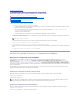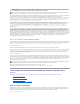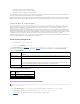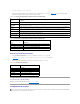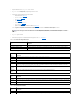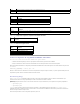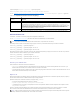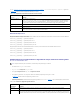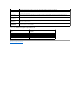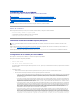Users Guide
3. Haga click en Generar para abrir o guardar la CSR
4. HagaclicenelbotóndelapáginaGenerar solicitud de firma de certificado (CSR) para continuar.La Tabla21-4describelosbotonesqueestán
disponiblesenlapáginaGenerar solicitud de firma de certificado (CSR).
Tabla 21-3.OpcionesdelapáginaGenerarsolicituddefirmadecertificado(CSR)
Tabla 21-4.BotonesdelapáginaGenerarsolicituddefirmadecertificado(CSR)
Cómoveruncertificadodeservidor
1. EnlapáginaMenúprincipaldeSSL, seleccione Ver certificado de servidor y haga clic en Siguiente.
La Tabla21-5 describe los campos asociados con las descripciones que aparecen en la ventana Certificado.
2. HagaclicenelbotóncorrespondientedelapáginaVer certificado de servidor para continuar.
Tabla 21-5.Informacióndecertificados
Uso de Secure Shell (SSH)
ParaobtenermásinformaciónsobreSSH,consulteUso de Secure Shell (SSH)
Configuracióndeservicios
Campo
Descripción
Nombrecomún
El nombre exacto que se certifica (por lo general, el nombre del dominio del servidor web, por ejemplo, www.empresaxyz.com).Sólo
sonválidosloscaracteresalfanuméricos,guiones,guionesbajosypuntos.Losespaciosnosonválidos.
Nombre de la
organización
Elnombreasociadoconestaorganización(porejemplo,EmpresaXYZ).Sólosonválidosloscaracteresalfanuméricos,guiones,
guiones bajos, puntos y espacios.
Unidad
organizacional
Elnombreasociadoconunaunidaddeorganización,comoundepartamento(porejemplo,Grupodeempresa).Sólosonválidoslos
caracteresalfanuméricos,guiones,guionesbajos,puntosyespacios.
Localidad
Laciudaduotraubicacióndelaentidadqueseestácertificando(porejemplo,Monterrey).Sólosonválidosloscaracteres
alfanuméricosylosespacios.Noseparepalabrasconunguiónbajooalgúnotrocarácter.
Nombre del estado:
Elestadooprovinciaenelqueseubicalaentidadquesolicitaunacertificación(porejemplo,NuevoLeón).Sólosonválidoslos
caracteresalfanuméricosylosespacios.Noutiliceabreviaturas.
Códigodelpaís
Elnombredelpaísenelqueseencuentralaentidadquesolicitalacertificación.Utiliceelmenúdesplegableparaseleccionarelpaís.
Correoelectrónico
LadireccióndecorreoelectrónicoasociadaconlaCSR.Puedeescribirladireccióndecorreoelectrónicodesuempresaocualquier
direccióndecorreoelectrónicoquedeseetenerasociadaconlaCSR.Estecampoesopcional.
Botón
Descripción
Imprimir
ImprimelapáginaGenerar solicitud de firma de certificado (CSR).
Actualizar
ImprimelapáginaGenerar solicitud de firma de certificado (CSR).
VolveralmenúprincipaldeSSL
RegresaalapáginaMenúprincipaldeSSL.
Generar
Genera una CSR.
Campo
Descripción
Númerodeserie
Númerodeseriedelcertificado
Informacióndeltitular
Atributos del certificado introducidos por el sujeto
Informacióndelemisor
Atributos del certificado generados por el emisor
Válidodesde
Fechadeemisióndelcertificado
Válidohasta
Fecha de vencimiento del certificado
NOTA: Paramodificarestaconfiguración,debecontarconpermisoparaConfigurar el iDRAC.Además,lautilidaddelíneadecomandosdeRACADMsólo
sepuedeactivarsielusuariohainiciadosesióncomoroot.